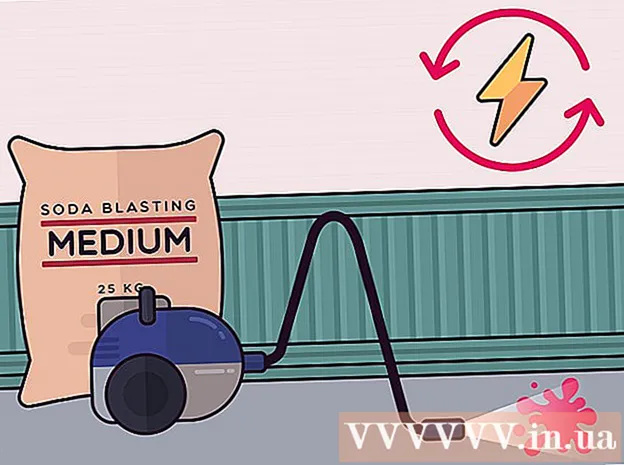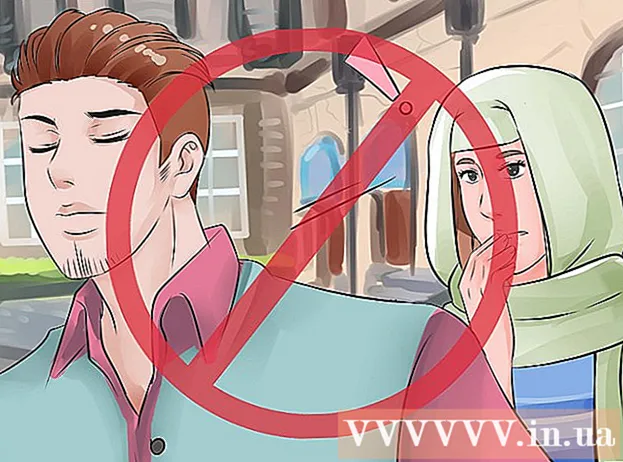Avtor:
John Stephens
Datum Ustvarjanja:
22 Januar 2021
Datum Posodobitve:
1 Julij. 2024

Vsebina
Ta wikiHow vas uči, kako izbrisati podatke s trdega diska v računalniku. Če želite izbrisati nameščene programe in njihove podatke, lahko računalnik ponastavite na tovarniške nastavitve ali popolnoma izbrišete trdi disk, če želite, da so vaši podatki nepovratni. Če uporabljate Mac s pogonom SSD (SSD), samo ponastavitev ni dovolj, da pogon popolnoma izbrišete.
Koraki
1. način od 4: Ponastavite računalnik z operacijskim sistemom Windows
. V spodnjem levem kotu zaslona kliknite logotip sistema Windows.
. V spodnjem levem kotu okna Start kliknite ikono zobnika.

Posodobitve in varnost. Ta ikona krožne puščice je na strani z nastavitvami.
, kliknite Moč
in izberite Ponovni zagon (Ponovni zagon) v pojavnem meniju.

. V zgornjem levem kotu zaslona kliknite logotip Apple. Prikaže se spustni meni.- Če ima vaš Mac namesto običajnega trdega diska pogon SSD, je njegova ponovna namestitev varnejši način za popolno brisanje podatkov.
. V zgornjem levem kotu zaslona kliknite logotip Apple. Prikaže se spustni meni.
- Če vaš Mac uporablja trdi disk SSD, pogona ne morete izbrisati. Poskusite znova namestiti svoj Mac.
Kliknite možnost Ponovni zagon ... je na dnu spustnega menija.

Kliknite Ponovni zagon ko se prikaže možnost. Vaš Mac se bo začel znova zagnati.
Dostop do načina obnovitve. Ko se Mac začne znova zagnati, hkrati pritisnite in držite dve tipki ⌘ Ukaz in R, nato spustite, ko se prikaže okno "Utilities".
Izberite Disk Utility. Ta možnost je sivi trdi disk z zgornjim stetoskopom.
Kliknite možnost tiếp tục v spodnjem desnem kotu okna.

Izberite Macov trdi disk. Kliknite možnost HDD je pod naslovom "Notranji" na levi strani.
Kliknite kartico Izbriši na vrhu okna. Pojavi se okno.
Kliknite Varnostne možnosti ... (Neobvezno zajamčeno). Ta element je na dnu okna.
Izberite možnost "Najbolj varno". Kliknite in povlecite drsnik do konca v desno, da izberete raven "Najbolj varno". Ta možnost bo 7-krat zapored prepisala prazne podatke na Mac-ovem trdem disku.

Kliknite v redu v spodnjem desnem kotu okna.
Kliknite Izbriši v spodnjem desnem kotu okna. Trdi disk bo začel postopek brisanja.
- Možnost »Najbolj varna« običajno traja nekaj ur, zato to storite, preden izstopite ali se pripravite na spanje.

Kliknite Končano ko se prikaže možnost. Macov trdi disk je popolnoma izbrisan in ni možnosti za obnovitev podatkov.- Če želite znova namestiti operacijski sistem, ki je bil priložen računalniku Mac, zaprite Disk Utility in izberite Znova namestite macOS in kliknite tiếp tục izvesti. Če želite znova namestiti operacijski sistem, mora biti računalnik povezan z internetom.
Nasvet
- Če boste računalnik zapustili in ga ne nameravate več uporabljati, je najboljši način fizično uničiti trdi disk s kladivom ali podobnim orodjem. Fizično uničenje je edini način, da zagotovite, da nihče ne bo mogel obnoviti vaših podatkov.
Opozorilo
- Postopek popolnega brisanja računalnika je nepovraten, zato pred nadaljevanjem poskrbite za varnostno kopijo podatkov.